Banyak dari anda yang sudah sekedar mengetahui Arduino, tapi masih sedikit yang membahas tentang panduan dasar menggunakan arduino itu sendiri. apalagi ebook panduan dasar menggunakan arduino dalam bahasa indonesia yang mudah untuk di mengerti penjelasanya.
Apa Itu Arduino
ARDUINO adalah salah satu mikrokontroler yang bersifat open source, dikembangkan oleh perusahaan bernama Arduino. Arduino Berfungsi sebagai platform prototipe dengan karakter opensource yang membuat Anda bisa membuat perangkat lunak yang dapat berinteraksi dengan perangkat keras lainya melalui berbagai pin input analog dan pin input atau output digital.
dengan adanya Pin Analog yang ada pada Arduino akan membuat Anda menjadi lebih mudah ketika menangani berbagai sensor dan perangkat lain yang menyediakan output analog. Arduino sendiri tidak seperti Raspberry Pi. Ketika Anda menggunakan Raspberry Pi, Anda perlu mengubah sinyal analog ke digital terlebih dahulu sebelum digunakan. Namun jika Anda menggunakan Arduino, Anda tidak perlu melakukan hal tersebut.
Dengan menggunakan Arduino, Anda dapat berinteraksi dengan berbagai macam jenis sensor, seperti sensor gerakan, sensor cahaya, dan perangkat elektronik lainnya.
Dengan Arduino, Anda dapat menjalankannya dengan mudah serta bisa menyambungkan dengan paket perangkat lunak lain yang berjalan pada perangkat yang terhubung. Hal ini membuat Anda bisa mengatasi hal yang lebih rumit yang biasanya tidak bisa diatasi oleh Arduino karena terbatasnya daya pemrosesan.
Coding di Arduino
Untuk berinteraksi menggunakan Arduino, Anda harus menggunakan bahasa pemrograman dari Arduino. Bahasa pemrograman Arduino hanyalah implementasi spesifik dari serangkaian fungsi C / C ++. Anda bisa lebih mudah memahaminya jika sudah mengetahui bahasa pemrograman. Jika Anda tidak terbiasa dengan bahasa pemrograman ,INITIALBOARD akan memandu Anda melalui skrip yang telah di siapkan sehingga Anda akan mengerti.
Proses coding program untuk Arduino adalah proses yang cukup sederhana berkat adanya Arduino IDE. Anda dapat menggunakan Arduino IDE baik di Windows, Mac atau Linux PC. Sebab, Arduino tidak sekuat desktop sehingga Anda tidak dapat menulis program secara langsung di perangkat ini.
Kekurangan Arduino ini tidak seperti Raspberry Pi yang memiliki sistem operasi lengkap. Setelah selesai menulis program, Anda dapat langsung mengunggah aplikasi ke papan dengan menggunakan IDE yang sama.
Ada banyak versi Arduino dan salah satu versi yang paling populer dan paling banyak didokumentasikan adalah Arduino UNO.
INITIALBOARD menggunakan papan Arduino UNO di semua tutorial ini, kita akan memulai dengan papan yang dapat mematikan perangkat dari USB dan juga menulis program dengan mudah melalui port USB.
Harap dicatat bahwa untuk mendapatkan hasil maksimal dari Arduino UNO, Anda harus membeli berbagai shields berbeda, “shields” ini memungkinkan Anda dapat meningkatkan fungsionalitas tambahan ke board dasar seperti memberikan koneksi ethernet.
Persiapan Menggunakan Arduino
1. Hal Pertama yang harus Anda lakukan adalah dengan membeli Arduino terlebih dahulu. Jika Anda sudah punya, maka Anda bisa langsung ke langkah selanjutnya. 😀

Pada tutorial ini, kami menggunakan Arduino UNO. Ini adalah seri board yang paling “baik” dari seluruh jenis Arduino yang. arduino uno bisa digunakan secara elektronik dan dasar coding serta sangat cocok untuk pemula.
Saat membeli Arduino, sebaiknya belilah produk yang resmi. Meskipun Anda bisa mendapatkan produk palsu dengan harga yang lebih rendah, namun Anda tidak akan memperoleh produk yang kualitasnya sama seperti produk asli.
Membeli produk resmi berarti Anda telah mendukung perusahaan pengembang IDE yang akan kita gunakan berikut ini.
2. Setelah Anda memiliki Arduino, silahkan lanjutkan ke proses selanjutnya yaitu dengan men Download Arduino equipment. Arduino environment adalah paket perangkat lunak sebagai tempat Anda akan menghabiskan sebagian besar waktu ketika berhadapan dengan Arduino.
Anda dapat memperoleh perangkat lunak ini dengan membuka halaman pengunduhan resmi di Arduino.cc, atau Anda dapat langsung mengaksesnya dengan membuka tautan berikut ini:
https://www.Arduino.cc/en/Main/Software
Pastikan Anda mengunduh versi yang sesuai untuk sistem operasi Anda. Untungnya, Arduino IDE mendukung sistem operasi Windows, Mac, dan Linux.
Setelah download selesai, instal seperti biasa di komputer Anda, jika Anda menginstal pada Windows, pastikan Anda mencentang box instal driver USB. Driver USB ini membuat Anda dapat memaksimalkan program ke Arduino Anda melalui koneksi USB-nya. Tanpa driver ini, komputer akan gagal mendeteksi antarmuka yang benar.
3. Hubungkan Arduino ke komputer, jika Anda menggunakan Arduino UNO seperti yang kami lakukan, Anda hanya perlu mencolokkan kabel USB dari Arduino ke komputer. simpel banget kan ?
Jika Anda menggunakan Arduino versi lama yang tidak memiliki fitur colokan USB, Anda perlu mengatur koneksi serial di menu pengaturan.
jika arduino sudah berhasil terhubung ke PC, Anda akan melihat indikator LED daya Arduino menyala dan jika Anda menggunakan Windows, Anda akan melihat “Found New Hardware Wizard” berjalan pada background.
4. Menjalankan dan Menggunakan Arduino IDE
Arduino IDE adalah tempat untuk melakukan sebagian besar pekerjaan pemrograman Arduino. Ini juga merupakan alat terbaik untuk memasukkan kode ke perangkat karena dikelola oleh Arduino sendiri secara aktif serta memiliki dukungan bawaan untuk semua papan.
Di bawah ini kami membahas beberapa hal yang harus Anda perhatikan mengenai Arduino.
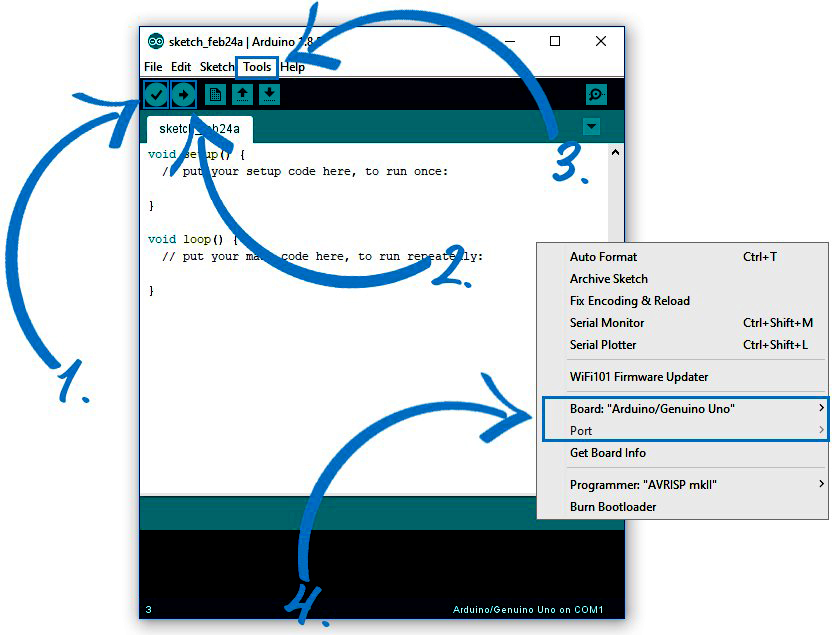
Tombol dengan tanda centang di atasnya (1.) adalah tombol yang akan Anda gunakan untuk memverifikasi kode Anda sudah benar. Tombol ini akan mengkompilasi kode Anda dan memverifikasi bahwa Arduino sudah berjalan. Cara ini tidak akan menunjukkan adanya kesalahan kode, namun akan memberikan ide mengenai apa yang Anda tulis dapat digunakan pada Arduino.
Tombol tepat di sebelahnya (2.) adalah tombol yang akan Anda tekan ketika Anda memasukkan kode ke Arduino Anda. Dengan menekan tombol ini, maka proses verifikasi dan kompilasi kode dimulai. Kemudian, akan mengirimkannya ke port yang ditentukan untuk Arduino Anda.
Dalam beberapa kasus, kegagalan terjadi jika Arduino IDE tidak dapat menemukan port yang benar untuk terhubung ke Arduino.
Jika hal ini terjadi, Anda akan melihat kesalahan “Problem Uploading to Board.” Jangan khawatir, pada dua poin berikutnya akan dijelaskan mengenai cara mengubah papan atau porta.
Di menu atas, Anda dapat memilih “Tools” (3.), kemudian akan muncul sub menu yang mana Anda bisa menemukan berbagai maca alat yang berbeda. Selanjutnya, perhatikan pada sesi gambar yang disorot di atas (4).
Di sini Anda dapat mengatur papan yang sedang Anda gunakan, dan juga mengatur port yang ingin Anda gunakan untuk terhubung ke Arduino.
Jika kode Anda tidak berjalan dengan benar dan Anda melihat kesalahan “Problem Up-loading to Board ,” maka cobalah mengubah port sampai Anda menemukan yang benar.
Tidak banyak yang bisa INITIALBOARD sampaikan dalam tulisan ini, untuk teman teman yang masih bingung, silahkan tanyakan dikolom komentar ya. terimakasih..
